Windows 10, la última versión del sistema operativo Windows, se envía con dos navegadores web: Internet Explorer y Microsoft Edge. Si bien todos están familiarizados con Internet Explorer y sus deficiencias, el nuevo navegador Edge no es solo el sucesor de Internet Explorer, sino que se ha desarrollado desde cero y es bastante bueno en términos de interfaz de usuario, velocidad y funciones.
Dado que el navegador Microsoft Edge no incluye todas las funciones disponibles en otros navegadores como Google Chrome, y debido a que algunos sitios web antiguos solo son compatibles con Internet Explorer, Microsoft no ha eliminado Internet Explorer de Windows 10. Microsoft podría eliminar Internet Explorer de Windows 10 construye sin embargo.

Dicho esto, la mayoría de los sitios web funcionan a la perfección en el navegador Edge y no es necesario abrir Internet Explorer la mayoría de las veces. Si no está utilizando Internet Explorer en Windows 10, es posible que desee deshacerse de él.
Apagar o eliminar Internet Explorer 11 de Windows 10 es relativamente fácil gracias a las características de Windows. Usándolo, uno puede habilitar o deshabilitar varias características de Windows 10, incluyendo Internet Explorer.
Los usuarios que descubren que tener Internet Explorer no es tan útil en Windows 10 pueden eliminarlo o deshabilitarlo siguiendo las instrucciones a continuación.
Elimina Internet Explorer de Windows 10
NOTA: tenga en cuenta que este método no eliminará por completo Internet Explorer de Windows 10. La función puede volver a activarse en el futuro si y cuando sea necesario. Para eliminar por completo Internet Explorer, use una herramienta de personalización de instalación de Windows como NTLite.
Paso 1: Escriba Panel de control en el menú de Inicio o en el cuadro de búsqueda de la barra de tareas y presione la tecla Intro para iniciar el mismo. Puede encontrar todas las formas para abrir el Panel de control en Windows 10 consultando nuestras 5 formas de abrir el Panel de control en la guía de Windows 10.

Paso 2: Una vez que se inicie el Panel de control, haga clic en Desinstalar un programa para abrir Programas y características.
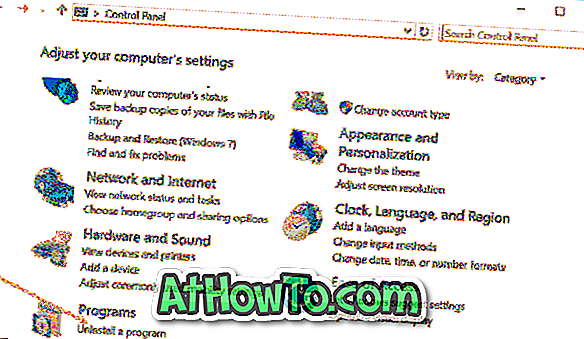
Paso 3: en el panel izquierdo, verá un enlace llamado Activar o desactivar las características de Windows. Haga clic en el mismo para abrir Características de Windows.
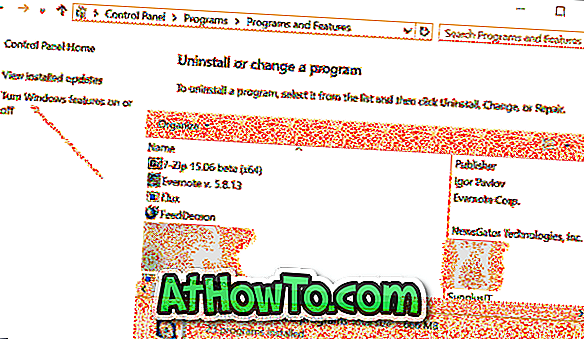
Paso 4: aquí, desmarque la casilla junto a Internet Explorer 11 y luego haga clic en el botón Aceptar.
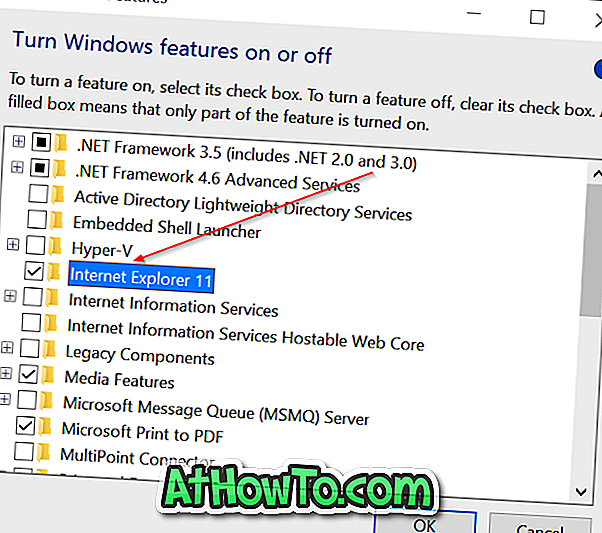
Obtendrá el siguiente cuadro de diálogo de confirmación con "La desactivación de Internet Explorer 11 podría afectar otras funciones y programas de Windows instalados en su computadora, incluida la configuración predeterminada. ¿Quieres continuar? ”Mensaje.

Haga clic en el botón Sí para desactivar Internet Explorer. Si se le solicita, reinicie su PC una vez. ¡Eso es!
Para volver a habilitar el mismo, siga los pasos 1 a 3, y luego marque la casilla junto a Internet Explorer antes de hacer clic en el botón Aceptar.














